Avira startet nicht - was nun?
Ihr Avira Antivirus startet nicht mehr? Wir erklären Ihnen, woran es liegen könnte und wie Sie das Problem beheben.

- Isabelle Bauer
Standardmäßig startet das Programm Avira Antivirus automatisch nach dem Start von Windows. Doch manchmal kann es Probleme mit dem Start der Software geben. Ursache dafür ist ein Update des Antivirenscanners. Doch keine Sorge, Sie können dieses Problem ganz einfach beseitigen.
Startoptionen von Avira ändern
Folgen Sie unserer Schritt-für-Schritt-Anleitung oder schauen Sie sich die Kurzanleitung an.
Avira startet nicht: Startoptionen ändern (3 Bilder)

1. Schritt:
AntiVir Guard deaktivieren
Folgen Sie unserer Schritt-für-Schritt-Anleitung oder schauen Sie sich die Kurzanleitung an.
Avira startet nicht: AntiVir Guard deaktivieren (4 Bilder)
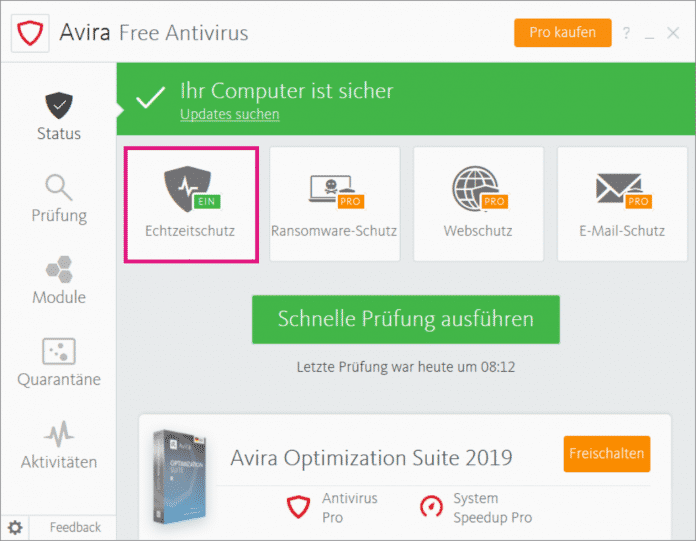
1. Schritt:
Avira deinstallieren
Sollte Ihnen bisher keine Lösung geholfen haben, installieren Sie Avira einfach neu. Hier können Sie nachlesen, wie Sie Avira deinstallieren. Nachdem Sie Avira von Ihrem Computer entfernt haben, installieren Sie es erneut. Herunterladen können Sie die Software über diesen Link: https://www.heise.de/download/
Kurzanleitung: Startoptionen
- Geben Sie in die Windows-Suchleiste "Dienste" ein und klicken Sie auf das entsprechende Ergebnis.
- Suchen Sie nun nach den Avira-Diensten und schauen Sie, dass unter "Starttyp" bei allen Diensten "Automatisch" steht. Falls nicht, machen Sie einen Rechtsklick auf einen Dienst und wählen Sie "Eigenschaften".
- Öffnen Sie das Drop-Down-Menü bei "Starttyp" und wählen Sie "Automatisch". Anschließend klicken Sie auf "Übernehmen" und führen diesen Vorgang bei allen Diensten durch, deren Starttyp nicht "Automatisch" ist.
Kurzanleitung: AntiVir Guard
- Öffnen Sie Avira und klicken Sie auf "Echtzeitschutz". Deaktivieren Sie nun den Echtzeitschutz, indem Sie auf den Schieberegler klicken.
- Anschließend öffnen Sie den Windows Explorer und lassen sich versteckte Dateien anzeigen. Wie Sie verborgene Dateien anzeigen lassen können, lesen Sie hier. Öffnen Sie dann den Dateipfad "C:\ProgramData\Avira\Antivirus" und machen Sie einen Rechtsklick auf den Ordner "EVENTDB". Wählen Sie nun "Löschen".
- Aktivieren Sie in Avira nun wieder den Echtzeitschutz und führen Sie anschließend einen Neustart Ihres PCs durch.
(isba)